Проверить
Проверить права пользователя, занятые файлы, открытые окна.
При желании, вы можете указать комментарии к данной команде.
Вы можете выбрать один из следующих параметров проверки.
Занятый файл - Команда определит занят ли указанный в Имени файл другим приложением.
Точное имя окна - Открыто ли окно с таким заголовком.
Подстрока имени окна - Открыто ли окно у которого в подстроке есть данная строка.
Процесс - Запущен ли процесс с таким именем exe файла.
Файл существует - Определить существует ли указанный файл. Используйте поле Имя для указания пути и имени файла.
Директория существует - Определить существует ли указанная директория. Используйте поле Имя для указания пути и имени директории.
Версия Windows - Указать неподдерживаемые версии Windows, на которых установка не может быть продолжена. Версии указываются в краткой форме через запятую. Возможные значения: 95,98,ME,NT,2000,XP,2003,VISTA,WIN7,WIN8,WIN81,WIN10.
CD-DVD диск - В случае многих CD/DVD дисков вы можете определить какой диск вставлен. Если вы ранее определите переменную [varname]_rem как 1, то тогда будут проверяться также USB флэшки. [varname] равен Результирующей переменной.
Мьютекс - Определить существует ли мьютекс с данным именем.
Другие пользователи - Определяет, есть ли другие подключенные пользователи на этом компьютере.
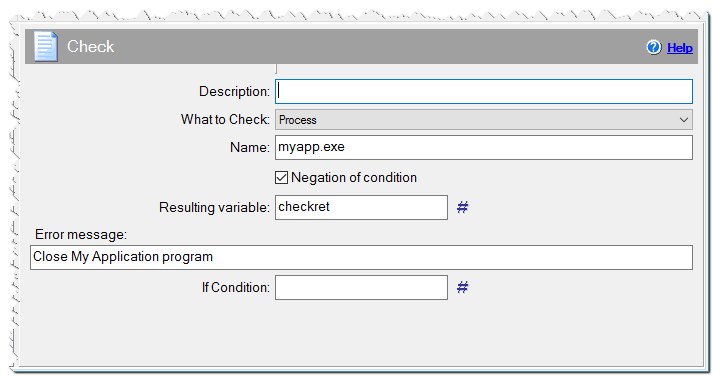
Команда Проверить
Строка описывающая проверяемый ресурс.
для Занятый файл - #setuppath#\myapp.exe
для Точное имя окна - My Application
для Подстрока имени окна - App
для Процесс - myapp.exe
для Файл существует - #setuppath#\myapp.exe
для Директория существует - #setuppath#
для Версия Windows - 95,98,ME
для CD-DVD путь - имя файла который будет искаться на CD/DVD диске или флэшке
для Мьютекс - имя проверяемого мьютекса.
для Другие пользователи - можно указать имя переменной,
куда будет записано количество прочих пользователей.
Отмечен => Проверять противоположное условие ( 0 => 1, 1 => 0 ).
Имя переменной для результирующего значения. Вы можете использовать эту переменную в дальнейшем как #varname#.
для Занятый файл - 1 если файл занят.
для Точное имя окна - будет равно 1 такое окно найдено и 0 если нет. Дополнительно, переменная [varname]_winlist содержит "Process Identifier|Full filename|Caption|Window ID(HWND)". Если имеется больше окон с указанным именем, то каждый процесс будет в отдельной строке. Вы можете в дальнейшем анализировать результат с помощью команды Разобрать переменную.
для Подстрока имени окна - равно 1, если окно с такой подстрокой найдено и 0 если нет. Также, переменная #wincaption# равна полному заголовку найденного окна. Переменная [varname]_winlist содержит "Process Identifier|Full filename|Caption|Window ID(HWND)", как в случае с точным именем окна.
для Процесс - будет равно 1 если есть такой процесс и 0 если нет. Если процесс существует, то переменная [varname]_file равна полному имени запускаемого файла и переменная [varname]_dir директории с запускаемым файлом, переменная [varname]_run будет равна количеству запущенных процессов. Дополнительно, переменная [varname]_proclist содержит "Process Identifier|Full filename". Если имеется несколько процессов с указанным именем, то каждый процесс будет описан в отдельной строке. В дальнейшем, вы можете проанализировать эти результаты с помощью команды Разобрать переменную.
для Файл существует - 1 если файл существует.
для Директория существует - 1 если директория существует.
для Версия Windows - 1 если установлена не поддерживаемая версия.
для CD-DVD диск - Будет равна 1 если файл существует на CD/DVD или USB флэшке, и ноль в противном случае. Переменная [varname]_file будет содержать полный путь к файлу. Переменная [varname]_drv будет равна букве диска, где обнаружен файл.
для Мьютекс - 1 если мьютекс существует.
для Другие пользователи - 1 если подключены другие пользователи, 0 - если других пользователей нет.
В случае ошибки, значение равно 255.
Если Вы сразу же хотите показать предупреждающее сообщение, то укажите здесь его текст. Пользователь увидит сообщение с кнопками Повторить и Отменить. Если вы ранее определите переменную [varname]_next (где [varname] равно Результирующей переменной) как 1, и будет указано "Сообщение об ошибке", то пользователь сможет выбрать вариант "Игнорировать" и продолжить установку.
Закройте My Application и нажмите кнопку 'Повторить'
Условие
Вы можете указать условие при котором необходимо выполнить это действие. Если указанное условие будет ложно, то команда выполняться не будет. Подробнее использование условий описано в Как использовать Условие.
